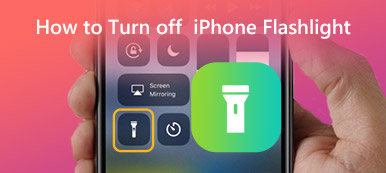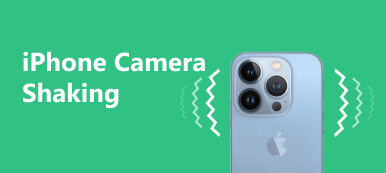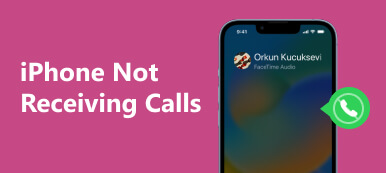Наличие фонарика на смартфонах стало удобной функцией для бесчисленного количества пользователей iPhone. Тем не менее, это может быть неприятно, когда фонарик на вашем iPhone стал серым, оставляя вас не в состоянии осветить свое окружение, когда вам это нужно больше всего. В этой статье приведены некоторые возможные причины, из-за которых фонарик на вашем iPhone становится серым, а также приведены шаги по устранению неполадок, которые помогут вам решить проблему и восстановить доступ к этой важной функции на вашем iPhone.
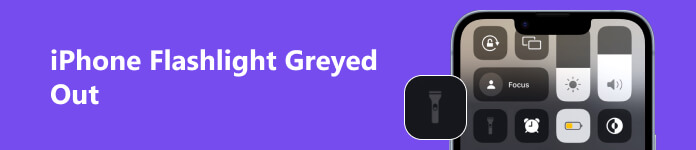
- Часть 1. Почему значок фонарика iPhone стал серым
- Часть 2. Как исправить iPhone-фонарик не включается
- Часть 3. Часто задаваемые вопросы о iPhone Flashlight
Часть 1. Почему значок фонарика iPhone стал серым
Фонарик на iPhone может быть серым или отключен по разным причинам. Вот некоторые возможные причины:
Используемое приложение камеры: Если вы недавно использовали приложение камеры и не закрыли его должным образом, фонарик может быть выделен серым цветом и временно отключен. Или есть какое-то приложение, использующее приложение «Камера», которое также может привести к тому, что фонарик iPhone станет серым.
Аппаратная проблема: Аппаратная проблема иногда может привести к тому, что фонарик iPhone станет серым. Это может произойти, если модуль фонарика поврежден или неисправен.
Программный сбой: В некоторых ситуациях программный сбой или ошибка могут привести к тому, что фонарик iPhone станет серым.
Часть 2. Как исправить iPhone-фонарик не включается
Решение 1: перезагрузите iPhone
Нажмите кнопку питания и сдвиньте ее, чтобы выключить устройство. Пожалуйста, подождите несколько секунд, затем нажмите кнопку питания еще раз, чтобы снова включить его. После перезагрузки проверьте, снова ли работает фонарик.
Решение 2: обновить iOS
Убедитесь, что на вашем iPhone установлена последняя версия iOS. Перейдите в приложение «Настройки», коснитесь Общие и Обновление ПО. Если доступно новое обновление, его можно загрузить и установить. Обновление iOS часто может решить проблемы, связанные с программным обеспечением. Но если ваш Apple ID неактивен также вы не сможете обновить iOS.
Решение 3: Сброс всех настроек
Перейдите в приложение «Настройки», коснитесь Общие, прокрутите вниз и коснитесь Сброс и Сбросить все настройки. Это действие сбросит ваши личные настройки, но ваши данные и приложения останутся в силе. После сброса проверьте, не горит ли фонарик серым цветом.

Решение 4: восстановление iPhone
Вы можете восстановить свой iPhone с помощью iTunes или Finder на компьютере. Обязательно сначала сделайте резервную копию вашего устройства, так как этот процесс удалит все данные на вашем iPhone.
Решение 5. Проверьте наличие ограничений
Если фонарик по-прежнему неактивен, функция фонарика может быть ограничена на вашем устройстве. Перейдите в приложение «Настройки», коснитесь Экранное время и Содержание и ограничения конфиденциальности. Отключите ограничения или убедитесь, что опция фонарика разрешена в разделе «Разрешенные приложения», если она включена. Это также может исправить фонарик на айфоне не работает вопрос.
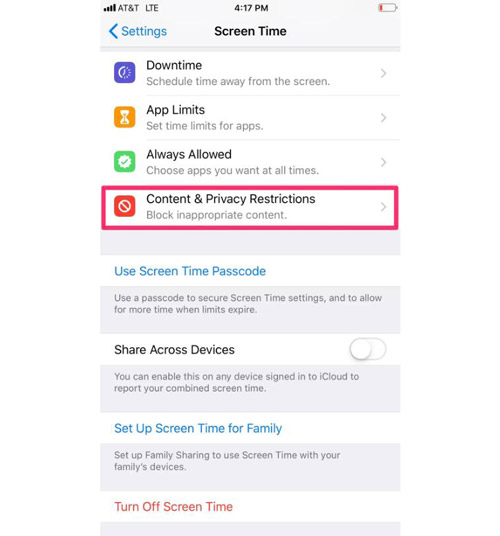
Решение 6. Закройте приложение «Камера»
Откройте приложение камеры и переключитесь между различными режимами, чтобы увидеть, станет ли фонарик снова доступным. Если приложение камеры все еще открыто или работает в фоновом режиме, полностью закройте его в фоновом режиме.
Решение 7. Восстановление системы Apeaksoft iOS
Если ни одно из вышеперечисленных решений не работает, как насчет того, чтобы попробовать Apeaksoft iOS Восстановление системы? Это программное обеспечение может помочь вам исправить множество проблем с iOS. И у Apeaksoft есть три режима, которые могут решать разные проблемы. Таким образом, независимо от того, является ли причина, по которой фонарик вашего iPhone неактивен, простой или сложной, вы можете использовать это программное обеспечение для ее решения.

4,000,000+ Загрузки
Предлагайте различные режимы исправления для решения различных проблем iOS.
Исправьте значок фонарика серым цветом без потери важных данных.
Обнаружение других проблем с программным обеспечением на вашем iPhone и быстрое их устранение.
Работайте со всеми типами устройств iOS, включая старые или новые.
Часть 3. Часто задаваемые вопросы о iPhone Flashlight
Почему значок фонарика на моем iPhone неактивен?
Значок фонарика может отображаться серым цветом или быть отключенным, если в данный момент используется приложение камеры или возникла проблема с программным или аппаратным обеспечением.
Использование фонарика быстро разряжает аккумулятор iPhone?
Использование фонарика на вашем iPhone может потреблять заряд батареи, особенно если вы используете его в течение длительного периода времени. Однако функция фонарика разработана с учетом энергосбережения, поэтому при регулярном использовании влияние на срок службы батареи должно быть минимальным.
Могу ли я использовать фонарик на iPhone, даже если он заблокирован?
Да, вы можете получить доступ и использовать фонарик на вашем iPhone, даже если он заблокирован. Проведите пальцем вверх или от верхнего правого угла на iPhone X или более новых моделях, чтобы открыть Пункт управления, и вы увидите значок фонарика.
Можно ли использовать фонарик при использовании других приложений на моем iPhone?
Нет, функция фонарика доступна только в Центре управления iPhone и не может использоваться одновременно с другими приложениями. При переключении на другое приложение фонарик автоматически выключится.
Могу ли я использовать фонарик на iPhone, когда он находится в режиме низкого энергопотребления?
Вы по-прежнему можете использовать фонарик, пока ваш iPhone находится в режиме энергосбережения. Однако помните, что режим энергосбережения снижает общее энергопотребление, поэтому при использовании фонарика в этом режиме батарея может разряжаться немного быстрее.
Заключение
В заключение неактивный фонарик на вашем iPhone может быть неудобно, но часто это решаемая проблема. Следуя шагам по устранению неполадок, описанным в этой статье, вы можете устранить распространенные причины, связанные с программным обеспечением, и потенциально восстановить функциональность вашего фонарика. Однако, если проблема не устранена, рекомендуется использовать Apeaksoft iOS System Recovery. Не стесняйтесь обращаться за поддержкой в Apeaksoft, чтобы ваш фонарик iPhone снова заработал.